![]() そうですね。同じ様な動作を何回も繰り返すような場合はうっというしいですよね。そんなときには「シンボル」というモノを使うと便利ですよ。
そうですね。同じ様な動作を何回も繰り返すような場合はうっというしいですよね。そんなときには「シンボル」というモノを使うと便利ですよ。
![]() 何それ?
何それ?
![]() シンボルというのは、ムービーの中に小さなムービーを埋め込む為の特殊なオブジェクトだと考えて下さい。えーっと、もう少しかみ砕いて言うと……いろんな性質をもった変わったモノのことですよ。
シンボルというのは、ムービーの中に小さなムービーを埋め込む為の特殊なオブジェクトだと考えて下さい。えーっと、もう少しかみ砕いて言うと……いろんな性質をもった変わったモノのことですよ。
![]() ふむふむ、普通に動いているものとはちょびっと違うのね。で、それはどうやって作ればいいのかな?
ふむふむ、普通に動いているものとはちょびっと違うのね。で、それはどうやって作ればいいのかな?
![]() 挿入メニューから<シンボルを作成>を選んで下さいね。その時に注意しておくといいのが、何も選択していない状態で「シンボルを作成」を選ぶほうがいいんですよ。選択している状態で実行すると、その物体がシンボルの元となる図形として認識されてしまいます。何かと混乱を招くので、慣れない間は何も選択していない状態で実行するとよいでしょう。
挿入メニューから<シンボルを作成>を選んで下さいね。その時に注意しておくといいのが、何も選択していない状態で「シンボルを作成」を選ぶほうがいいんですよ。選択している状態で実行すると、その物体がシンボルの元となる図形として認識されてしまいます。何かと混乱を招くので、慣れない間は何も選択していない状態で実行するとよいでしょう。
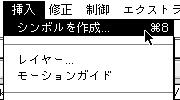
![]() はい、でもメニューを実行すると、何か新しいウィンドウがでてきたよ。これは何?
はい、でもメニューを実行すると、何か新しいウィンドウがでてきたよ。これは何?

![]() まずはシンボルの名前を決めておくといいでしょうね。シンボルの数が多くなりすぎると、わけがわかんなくなりますんで、面倒でもきちんと命名してあげましょうね。
まずはシンボルの名前を決めておくといいでしょうね。シンボルの数が多くなりすぎると、わけがわかんなくなりますんで、面倒でもきちんと命名してあげましょうね。
![]() このボタンビヘイビアってのは何?
このボタンビヘイビアってのは何?
![]() あ、これは後で説明しますね。ボタンだけは特殊なシンボルなので、別の作り方があるんですよ……。ま、それはおいといて、まずは名前をつけて……、OKを押しましょう。
あ、これは後で説明しますね。ボタンだけは特殊なシンボルなので、別の作り方があるんですよ……。ま、それはおいといて、まずは名前をつけて……、OKを押しましょう。
![]() あれ、なんだかウィンドウの感じが変わったような……なんだろ、この右端にある耳みたいなやつ。タグとかいうんだったかな?
あれ、なんだかウィンドウの感じが変わったような……なんだろ、この右端にある耳みたいなやつ。タグとかいうんだったかな?
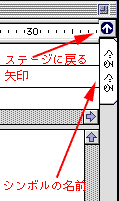
![]() そう、タグといいます。この上の上矢印を押すと、今まで作業をしていたステージに戻りますよ。今は「ぐるぐる」というシンボルを作るための専用ステージが表示されていると考えて下さい。では凛さん、普通のムービーを作るのと同じように繰り返したいパターンを作ってみて下さい。
そう、タグといいます。この上の上矢印を押すと、今まで作業をしていたステージに戻りますよ。今は「ぐるぐる」というシンボルを作るための専用ステージが表示されていると考えて下さい。では凛さん、普通のムービーを作るのと同じように繰り返したいパターンを作ってみて下さい。
![]() はい、こんな感じでいいのかな?
はい、こんな感じでいいのかな?
![]() はい、オッケーですよ。では上矢印を押して、今までのステージに戻ってみましょう。そこで、さっき作ったシンボルを使ってみましょう。<ウィンドウ>メニューから<ライブラリ>を選択して下さい。
はい、オッケーですよ。では上矢印を押して、今までのステージに戻ってみましょう。そこで、さっき作ったシンボルを使ってみましょう。<ウィンドウ>メニューから<ライブラリ>を選択して下さい。
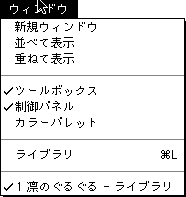
![]() あ、何かちっこいウィンドウが開きましたね。その中に……私のつくったシンボルが記録されているのね。このウィンドウはシンボルの一覧を表示するためのものなのね。で、で、どうやってこのシンボルを使えばいいのかしら?
あ、何かちっこいウィンドウが開きましたね。その中に……私のつくったシンボルが記録されているのね。このウィンドウはシンボルの一覧を表示するためのものなのね。で、で、どうやってこのシンボルを使えばいいのかしら?
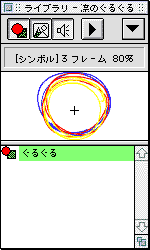
![]() シンボルの画像の部分をドラッグして、ステージまでもっていくだけでいいんですよ。ちょっとやってみてくだささい。
シンボルの画像の部分をドラッグして、ステージまでもっていくだけでいいんですよ。ちょっとやってみてくだささい。
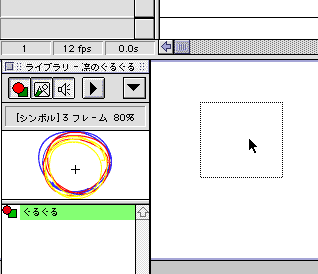
![]() あ、できた、できた。なぁんだ、簡単なんだ。このシンボルに動きをつけることってのはできるの?
あ、できた、できた。なぁんだ、簡単なんだ。このシンボルに動きをつけることってのはできるの?
![]() はい、もちろんですよ。普通の物体と同じように操作することができます。ね、便利でしょ。
はい、もちろんですよ。普通の物体と同じように操作することができます。ね、便利でしょ。
![]() うん、これを使って色々なサンプルを作ってみるね!!
うん、これを使って色々なサンプルを作ってみるね!!